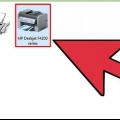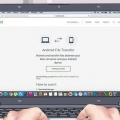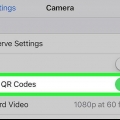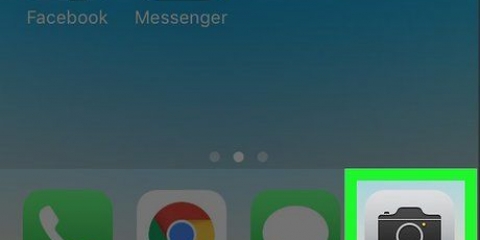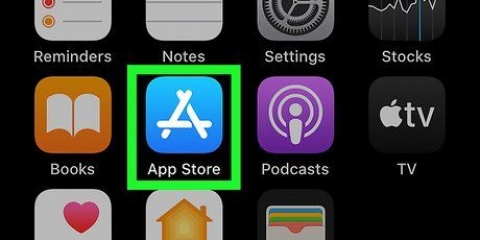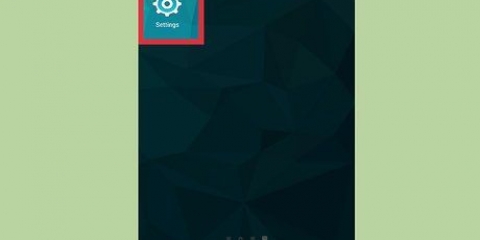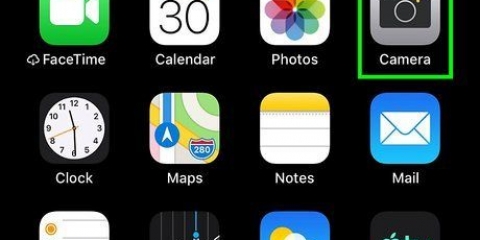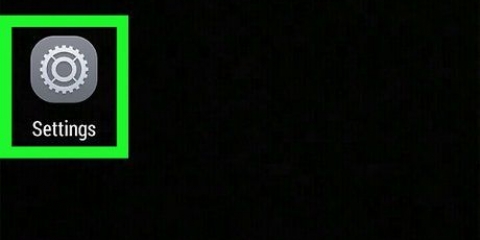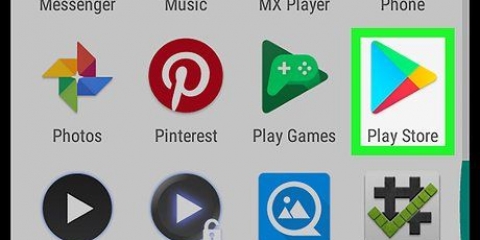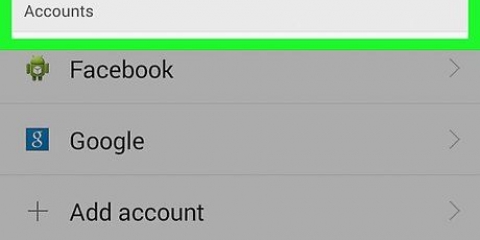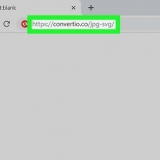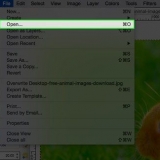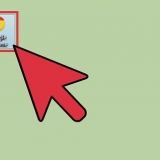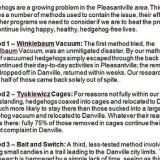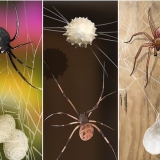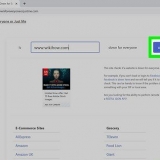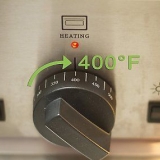For eksempel, hvis den scannede kode er til adressen på et websted, kan du trykke på knappen Åbn for at åbne webstedet i din browser. Du kan også trykke på deleknappen for at sende den til nogen. Hvis du scanner en kontakt, vil du være i stand til at tilføje eller dele den til kontaktlisten. Hvis du har scannet et produkt, vil du nogle gange være i stand til at søge efter produktet eller på internettet. Søg efter produkt vil søge efter butikker, der sælger dette produkt. Hvis du har scannet en kalenderbegivenhed, kan du tilføje den til din kalender.
Scan stregkoder med en android-telefon stregkodescanner
Indhold
Din Android-enhed kan scanne enhver stregkode eller QR-kode takket være en gratis app fra Play Butik. Når du har installeret stregkodescanningsappen, kan enhedens kamera bruges som scanner. Derefter kan du foretage forskellige handlinger afhængigt af stregkodens indhold.
Trin
Del 1 af 3: Installation af stregkodescanneren

1. Åbn Play Butik på din enhed. Du kan finde Play Butik på din liste over apps. Ikonet ligner en indkøbspose med Google Play-logoet på.

2. Klik på søgelinjen. Du kan finde dette øverst på Play Butik-skærmen.

3. type stregkodescanner.

4. Klik på QR & Stregkodescanner fra Gamma Play. Der er mange andre scannere tilgængelige, som du også kan prøve. De fungerer alle på samme måde.

5. Klik på Installer.

6. Klik på Accepter.

7. Klik på Åbn. Denne knap vises, når appen er downloadet og installeret.
Del 2 af 3: Scanning af en stregkode

1. Ret dit kamera mod en stregkode.

2. Sørg for, at stregkoden er godt oplyst. Scanneren vil have svært ved at læse stregkoden, hvis den er for mørk.

3. Sørg for, at hele QR-koden er synlig i søgeren. Sørg for, at hele firkantkoden passer i firkanten på din skærm.

4. Få traditionelle stregkoder til at vises i din søger. Når du scanner en traditionel stregkode, skal søgeren være vinkelret på stregkodens linjer.

5. Juster afstanden mellem kameraet og stregkoden. Dette kan hjælpe med at fokusere, når stregkoden er uklar.

6. Hold enheden stille, mens stregkoden scannes. Når scanningen er vellykket, vil enheden vibrere, og du vil høre et bip.
Del 3 af 3: Handlinger

1. Se stregkodeoplysningerne. Efter scanning af en kode vil du se, hvilken type information den indeholder. Dette kan variere fra tekst til webadresser på websteder. Indholdet vil blive vist øverst på skærmen.

2. Klik på en handlingsknap for at foretage en handling. De tilgængelige handlinger afhænger af den type kode, du scannede.

3. Fejlfind koder, der ikke virker. QR-koder kan indeholde alle mulige forskellige links og indhold. Traditionelle stregkoder indeholder kun ét tal. Dette nummer kan knyttes til et produkt, hvis det er populært. Hvis stregkoden er udviklet til en bestemt butik eller lokal virksomhed, vil den normalt kun indeholde meningsløse tal.
Tips
Traditionelle stregkoder indeholder normalt kun grundlæggende oplysninger, som butikker bruger til at slå detaljer op i deres egen database. Det betyder, at du ikke vil kunne scanne et produkt i en butik og se, hvad prisen bliver i den butik. Du vil heller ikke kunne anmode om andre detaljerede oplysninger. I bedste fald vil du være i stand til at knytte produktnummeret til produktet takket være en internetsøgning.
Advarsler
- Vær forsigtig, når du følger links fra QR-koder. Det er muligt, at nogen har sat et klistermærke med et farligt link over en harmløs kode.
Artikler om emnet "Scan stregkoder med en android-telefon stregkodescanner"
Оцените, пожалуйста статью
Lignende
Populær